下载和安装JDK
JDK 下载
学习Java编程语言,先需要安装JDK,JDK全称是Java Development Kit,翻译成中文就是 Java 开发套件,JDK是一个将代码编译成机器能够识别二进制文件和运行这些文件的程序。
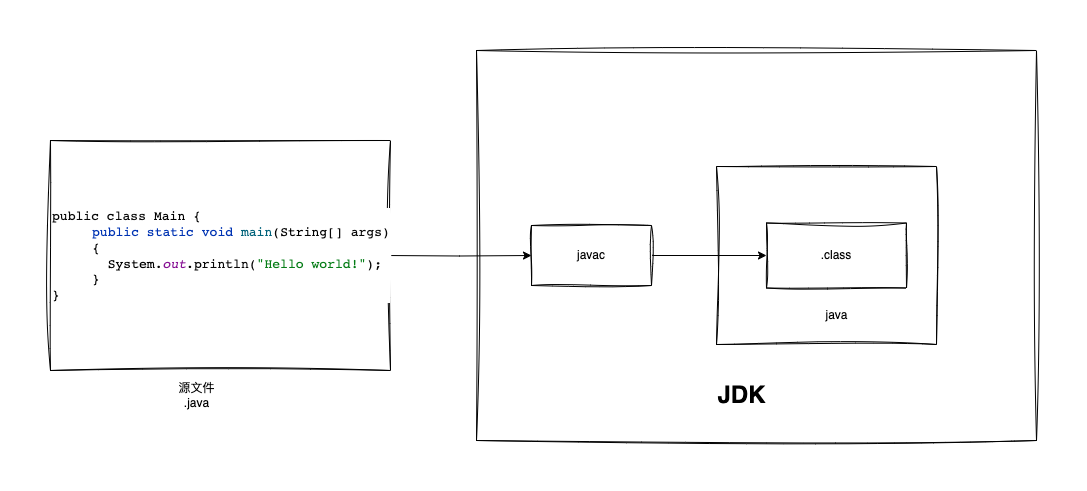
首先在搜索引擎里输入Oracle ,找到Oracle的官网,点击进去。
Oracle 官网:https://www.oracle.com

可以先把语言切换成中文,点击导航栏的资源按钮,再点击Java下载,可以看到这里Java最新版本是21,在这里选择和自己当前电脑操作系统匹配的安装包下载JDK 21,但是目前企业最常用的还是Java 8,Java 8最后一个可以免费商用的版本是 202,我这里就下载 JDK 8 的 202 这个版本。


下载的时候要求登录Oracle帐户,没有账户就先注册一个账号再进行下载。
安装JDK及配置环境变量
下载JDK完成后,双击安装包进行安装,点击下一步,我这里安装就使用默认安装路径,一直点击下一步直至安装完成。
安装完JDK后,需要配置下Java的环境变量,先来到JDK的安装目录,复制这个路径。

再鼠标右键桌面的“此电脑”,点击属性,点击高级系统设置,再点击弹窗的环境变量按钮,Java环境变量可以加到上面的用户环境变量里,也可以加到下面的系统环境变量里,我这里加到系统的环境变量里,点击新建,在变量名里输入 Java_HOME , 变量值输入框里粘贴刚刚复制好的JDK的安装目录,点击确定。然后找到变量为 Path 的这一项,编辑这一项,点击新建,再参照我这里的输入填写好值,填写好值 %JAVA_HOME%\bin后,点击所有弹窗的确定按钮来保存修改,这样环境变量就配置好了。


验证环境变量配置完成
配置好Java的环境变量后,鼠标右键 Windows 徽标,再点击 Windows PowerShell 这一项,输入 Java 和 Java -version,能够输出 Java 相关的信息,就说明环境变量配置完成。

到这里,下载和安装 JDK 就完成了,迈出了学习编程的第一步。